Récupération de données de disque dur externe Mac
Les disques durs externes Mac sont couramment utilisés comme périphérique de sauvegarde en raison de leur grande portabilité. Il peut également être utilisé comme un voyageur de données et peut être connecté à n'importe quel système doté d'un port USB. Mais en raison de leur utilisation fréquente sur différents systèmes, ces disques durs externes deviennent plus sujets aux erreurs, par rapport aux disques durs locaux ou internes.
Causes de la perte de données de votre disque dur externe
Vous pouvez également formater ou supprimer intentionnellement des fichiers de votre disque dur externe. Cela se produit principalement lorsque vous connectez votre disque dur externe à votre ordinateur Mac et que le message d'erreur vous demande de le formater. Il y a aussi une énorme possibilité de perte de données
- Supprimer accidentellement un fichier ou appuyer sur l'option de format
- Débranchement incorrect des disques durs externes de votre Mac OS
- Éjecter ou renommer le lecteur.
- Arrêt brutal du système lors du transfert de fichiers entre le système et le disque dur externe
Corruption du système de fichiers due à une infection virale.- Si des virus et des logiciels malveillants graves s'introduisent sur votre disque dur externe, votre disque dur peut devenir méconnu ou indétectable, par conséquent, vous perdez l'accès à vos données stockées dans le lecteur.
Comment récupérer des fichiers supprimés du disque dur externe à partir de la corbeille Mac
Dans cette section, nous discutons des méthodes pour récupérer des fichiers supprimés sur un mac. Ces méthodes sont essayées et testées par des experts techniques et des utilisateurs quotidiens de Mac. Cette méthode peut parfois fonctionner jusqu'à ce que vous n'ayez supprimé aucun élément de votre corbeille. si vous recherchez une solution rapide pour récupérer sans aucune modification de données, passez directement à la méthode 3.
Méthode 1. Comment récupérer des fichiers supprimés d'un Mac à l'aide de la corbeille mac
- Clique sur le “Trash” icône et choisissez les fichiers ou dossiers supprimés,
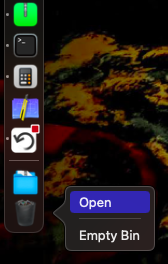
- Alors Right-click ou Control-click l'article.
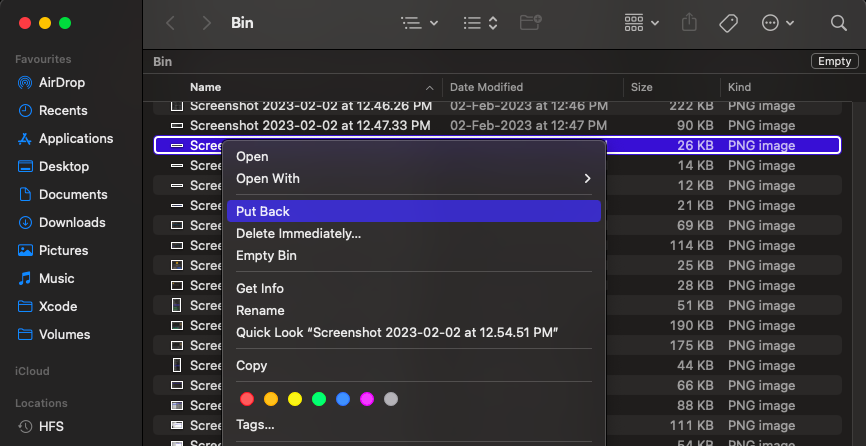
Lorsqu'un menu déroulant s'affiche, cliquez sur “Put Back” pour restaurer les fichiers supprimés.
Note: Si vous ne parvenez pas à récupérer vos fichiers à l'aide de Mac Trash, suivez les techniques suivantes pour les récupérer.
Méthode 2 Comment récupérer les données d'un disque dur externe sur Mac OS à l'aide d'une Time Machine
La sauvegarde de Time Machine est la meilleure application pour les utilisateurs de Mac pour obtenir des fichiers de sauvegarde plus facilement après avoir vidé la corbeille. Si vous ne l'avez pas activée avant de vider la corbeille, la méthode est inutile, vous ne pouvez pas sauvegarder vos fichiers. Si vous l'avez déjà réglé, alors c'est une bonne nouvelle pour vous de restaurer vos fichiers, suivez les étapes ci-dessous.
- Allez à la Time machine application de sauvegarde et recherchez le projecteur de la machine à voyager dans le temps
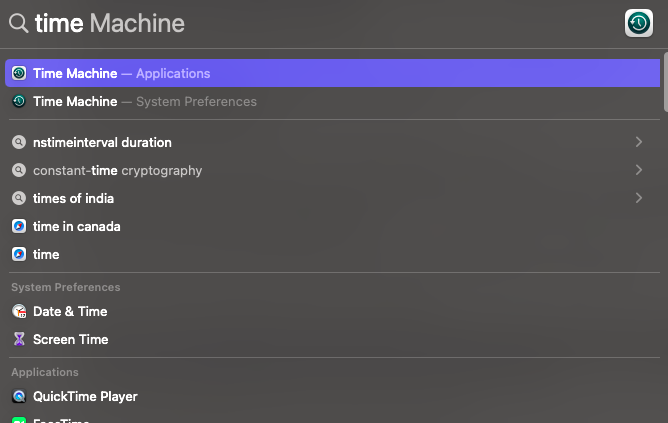
Trouvez et choisissez le Files que vous souhaitez récupérer et cliquez sur le Restore bouton.
Note: Si les méthodes mentionnées ci-dessus n'ont pas réussi à récupérer les données. Ensuite, vous pouvez essayer la solution suivante, où nous avons parlé d'un spécialiste Logiciel de récupération de données Remo Mac.
Comment Récupérer des Données du Disque Dur Externe sur Mac à l'aide du logiciel de récupération de données Remo Mac ?
logiciel de récupération de données disque dur externe mac est maintenant plus facile que jamais lorsque vous vous assurez de Remo Recover.
L'outil est conçu avec soin pour la perte de récupération de fichiers due à une raison quelconque comme la suppression ou la perte malheureusement ou heureusement, l'outil peut facilement récupérer plus de 500 types de format de fichier facilement sans aucun problème et l'outil donne un aperçu rapide des fichiers de récupération.
De plus, l'outil est construit avec une option de filtre avancé à l'aide de laquelle vous pouvez facilement voir le tri et le filtrage des fichiers récupérés
L'outil est compatible avec toutes les nouvelles versions de Mac. Téléchargez et démarrez votre processus de récupération maintenant.
Étapes pour recuperer disque dur externe mac sur Mac
Le téléchargement, l'installation et la configuration de Remo Recover sur votre Mac est la première étape de la récupération de données à partir d'un disque dur externe.
- Ouvrez l'outil, sélectionnez Recover Volumes or Drives, puis sélectionnez Récupération de volume.
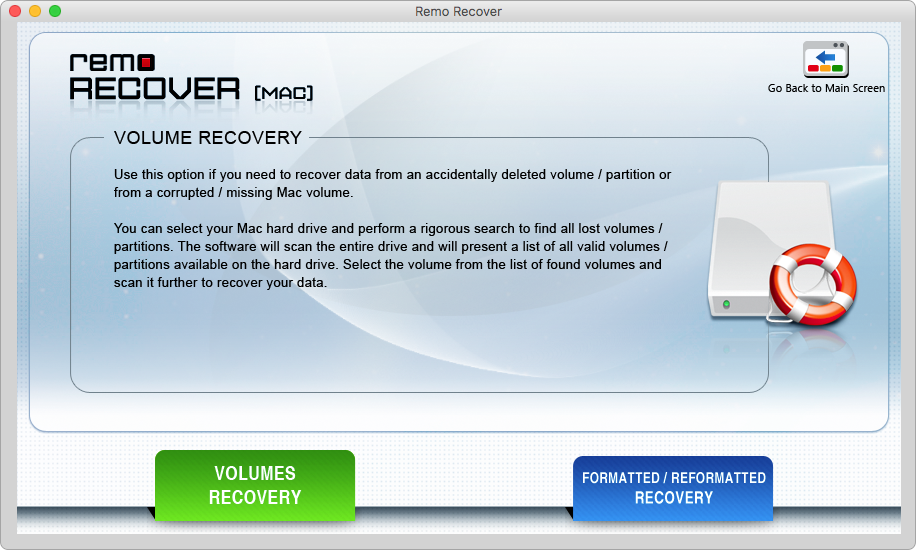
- Choisissez le lecteur ou le volume Mac dont vous souhaitez récupérer les données et appuyez sur le bouton Next bouton.
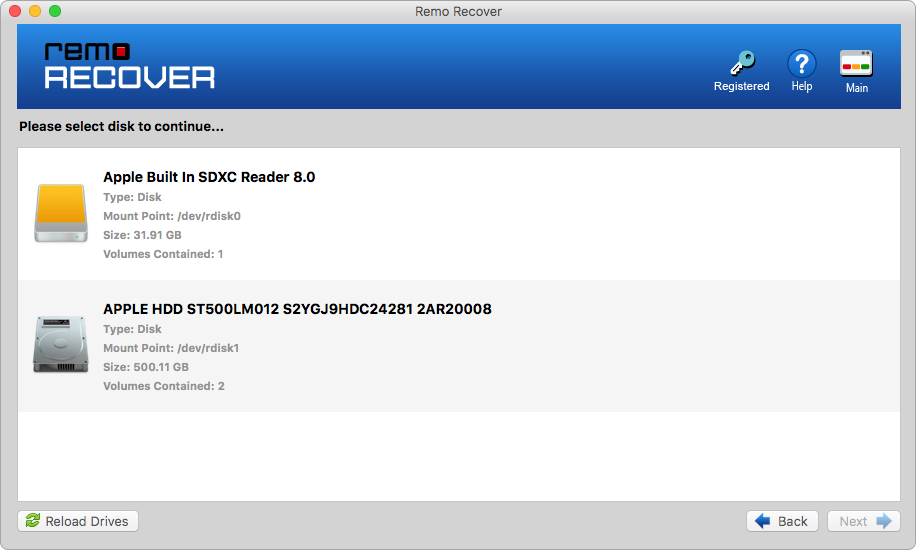
- Vous pouvez choisir entre un Standard Scan Et un Advanced Scan sur l'écran suivant. Pour récupérer des volumes Mac, vous pouvez choisir Advanced Scan.
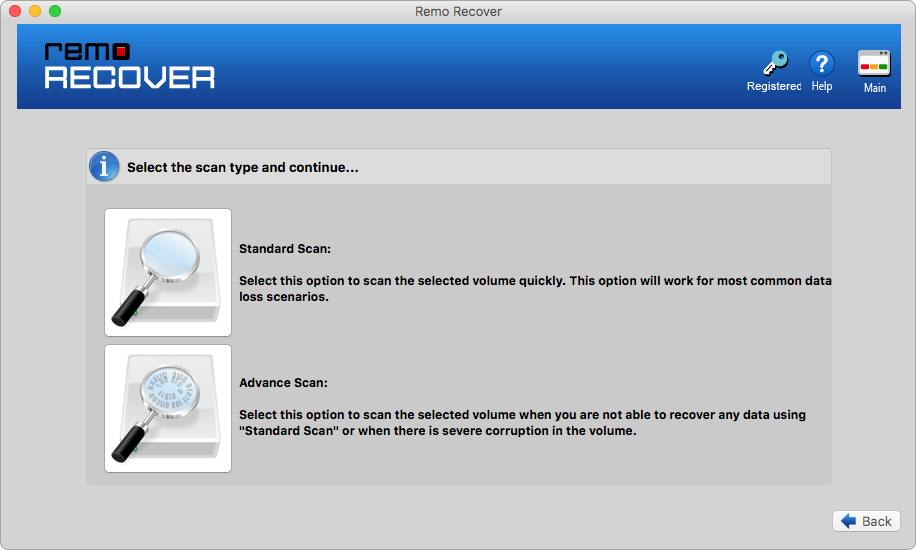
- Choisissez les types de fichiers que vous souhaitez restaurer à partir du disque dur du Mac, puis cliquez sur Next pour commencer la procédure de numérisation.

- Lorsque le processus de numérisation est terminé, l'outil affiche les données qui peuvent être récupérées à partir du lecteur Mac dans le Data Afficher et File Type View.
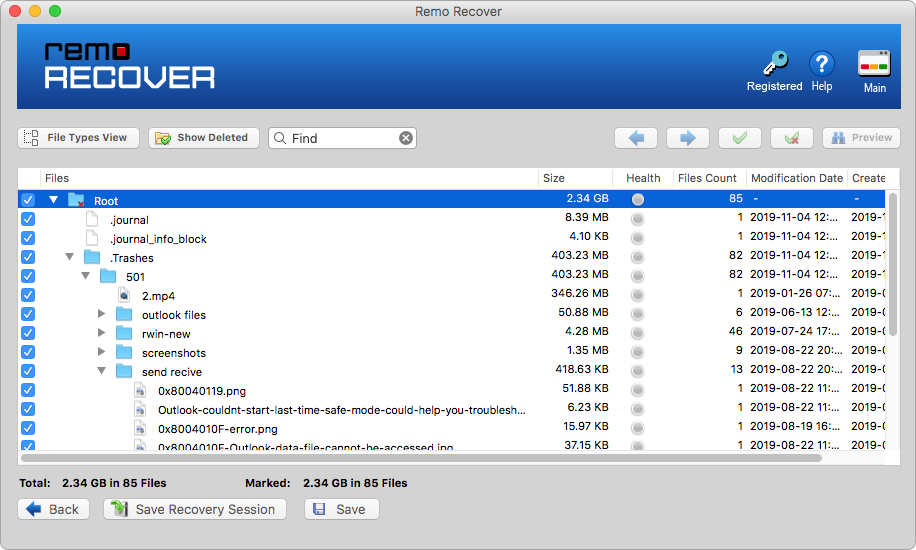
- Double-cliquez pour Preview fichiers récupérés Examinez les données Mac qui ont été récupérées. Save les fichiers récupérés à l'emplacement souhaité.
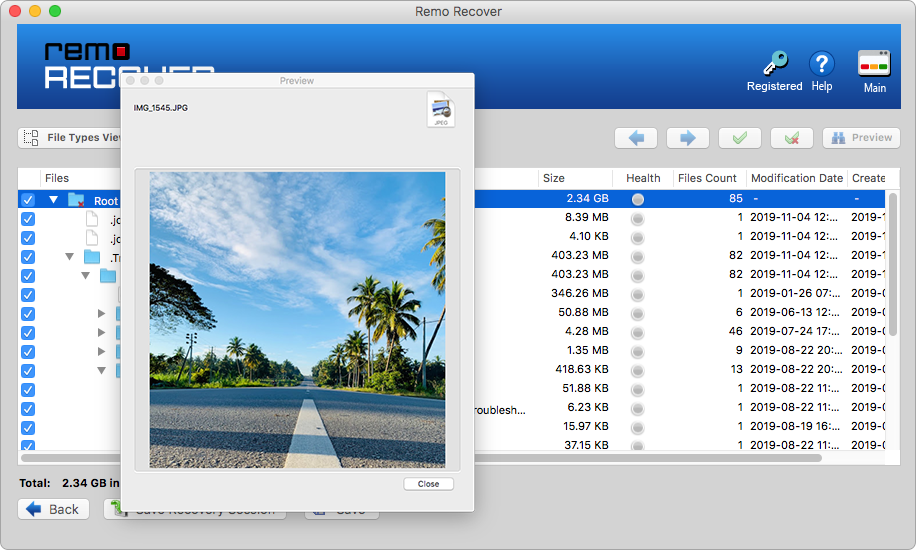
Conseils pour ne plus jamais perdre de données
- Faites une copie régulière de vos données
- Arrêtez d'utiliser immédiatement après la perte de données
- Effectuez des analyses régulières avec un logiciel antivirus
Conclusion:
Voici la fin de notre article sur la récupération des données d'un disque dur externe sur Mac. où nous avons discuté de tout ce que vous devez savoir sur la récupération de disque dur sur un Mac. indiquant avec la récupération de données du disque dur Mac a expliqué ce qu'était le disque dur externe. Et que pouvez-vous faire pour récupérer vos données ? Utilisez le logiciel de récupération de données Remo Mac.
Nous sommes sûrs que vous avez trouvé cet article utile. Faites-nous savoir si vous avez des questions supplémentaires dans la section des commentaires ci-dessous.